Norite greičiau ir efektyviau dirbti su InDesign? Individualus jūsų darbo vietos pritaikymas yra raktas į sėkmę. Programinė įranga siūlo daugybę personalizavimo parinkčių, kad galėtumėte idealiai naudoti savo pageidaujamus valdymo skydelius ir įrankius. Šiame vadove žingsnis po žingsnio išmoksite, kaip sukurti ir pritaikyti savo darbo vietą.
Svarbiausi įžvalgos
- Jūsų darbo vietos išdėstymas labai paveikia jūsų produktyvumą.
- Valdymo skydeliai InDesign yra panašūs į valdymo konsoles, skirtas įvairioms užduotims.
- Galite išsaugoti savo darbo vietas ir pritaikyti jas pagal poreikį.
Žingsnis po žingsnio vadovas
1. Susipažinkite su valdymo skydeliais
Prieš galėdami sukurti savo optimalią darbo aplinką, svarbu suprasti, kokie valdymo skydeliai yra prieinami. Jie yra panašūs į skirtingus stalus, prie kurių dirbate, atsižvelgdami į tai, kokias užduotis norite atlikti.
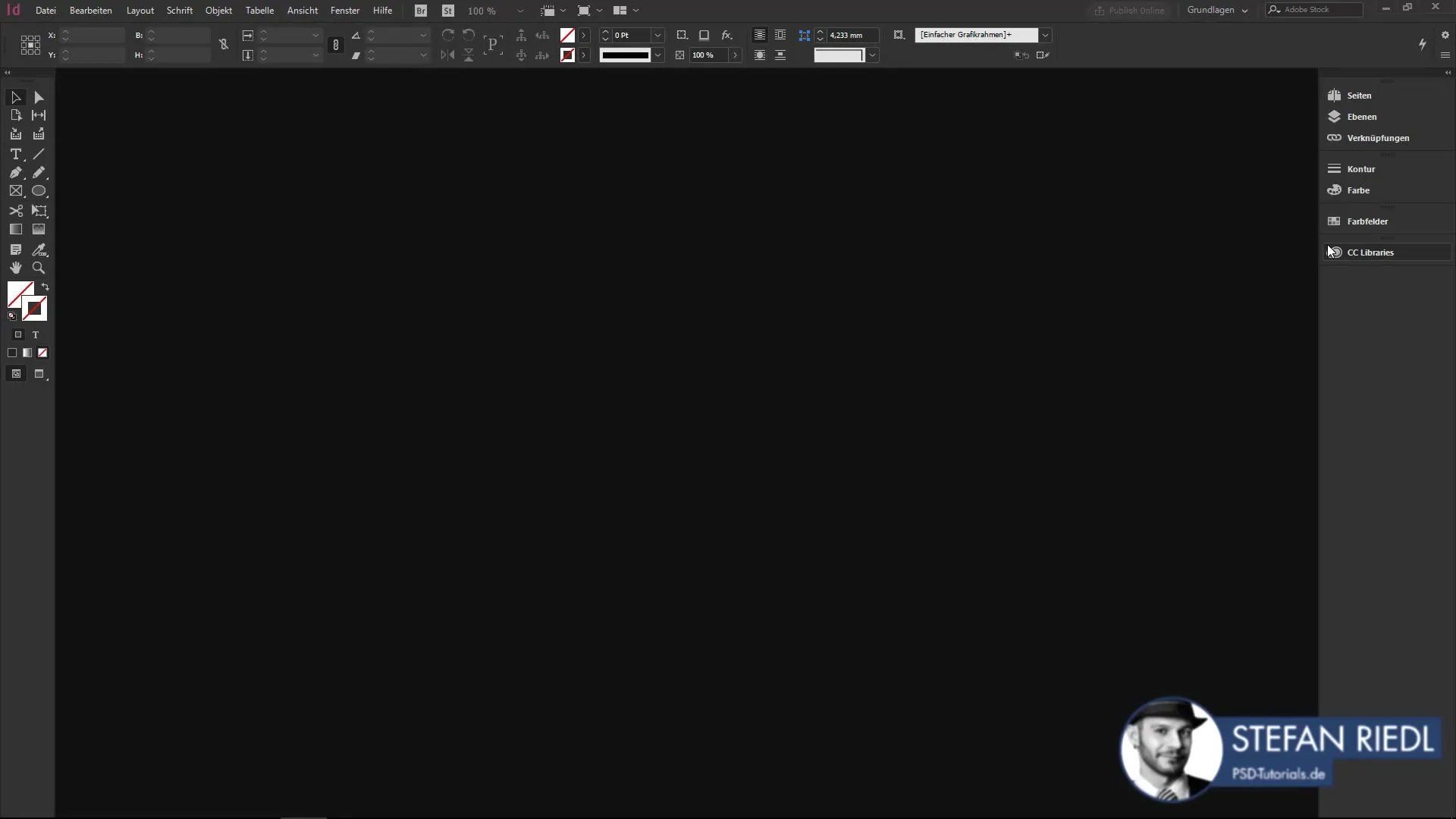
Dešinėje InDesign pusėje rasite įvairius valdymo skydelius, kuriuos galite individualiai pritaikyti. Kai kurie valdymo skydeliai yra būtini dažnoms užduotims, o kiti gali keistis priklausomai nuo projekto.
2. Išdėstyti valdymo skydelius
Identifikavę svarbiausius valdymo skydelius, galite juos išdėstyti pagal savo poreikius. Tiesiog vilkite valdymo skydelius į norimą vietą naudojant vilkimą ir numetimą.
Tikslas yra išdėstyti valdymo skydelius taip, kad galėtumėte greitai pasiekti visas reikalingas funkcijas, neieškodami ilgesnį laiką.
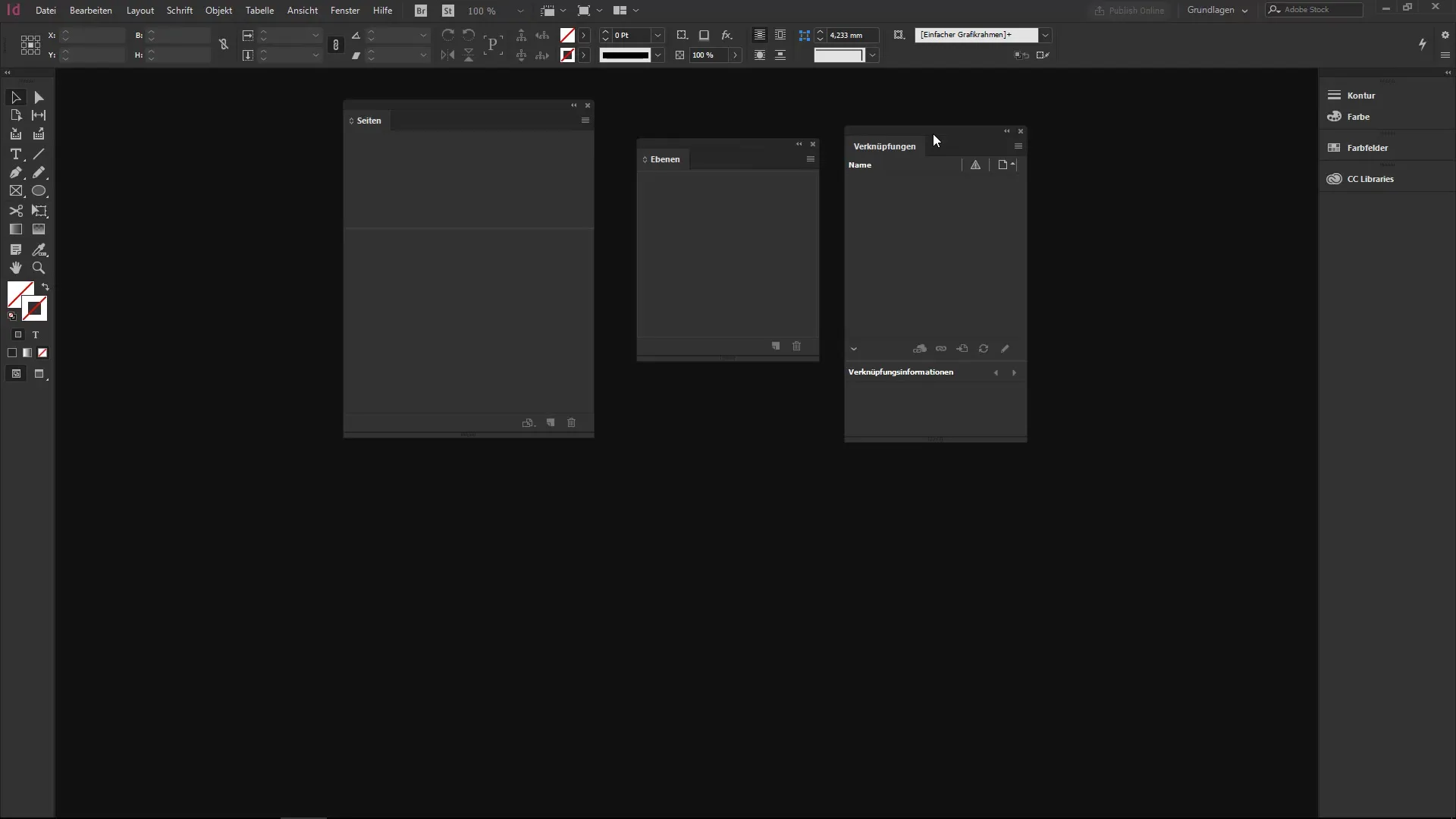
3. Išdėstyti grupes
Norint optimaliai pasinaudoti valdymo skydeliais, naudinga juos organizuoti grupėmis. Pavyzdžiui, galite sugrupuoti valdymo skydelius "Puslapiai", "Lygiai" ir "Nuorodos". Atidarius šias grupes, pasirodys įvairūs skyriai ir galėsite greitai pereiti tarp funkcijų.
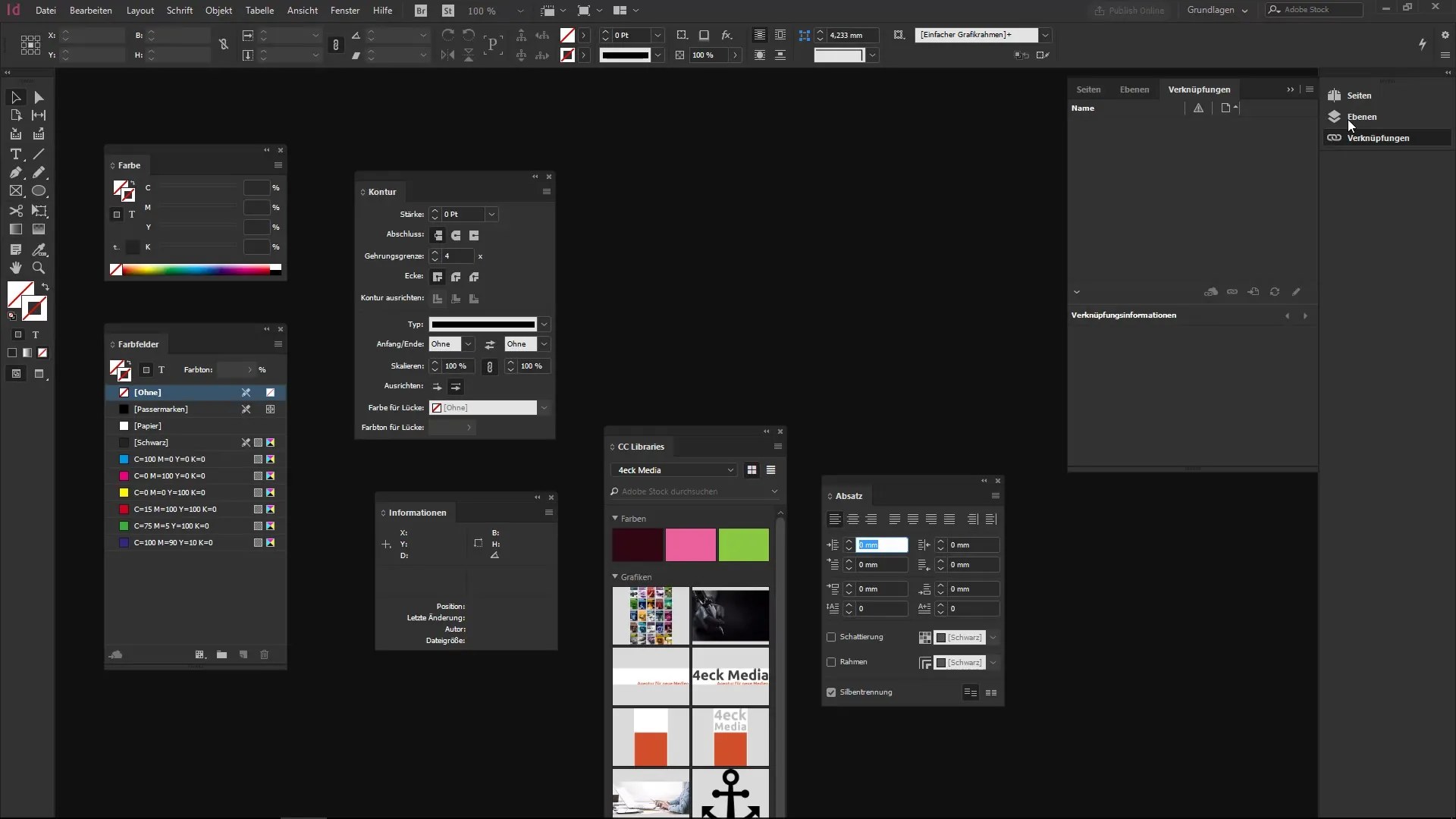
4. Optimizuoti darbo peržiūrą
Norint išlaikyti aiškų vaizdą, turėtumėte optimaliai naudoti erdvę. Jei naudosite tris valdymo skydelius vertikaliai, galite juos pritaikyti taip, kad jie neužimtų per daug vietos jūsų ekrane.
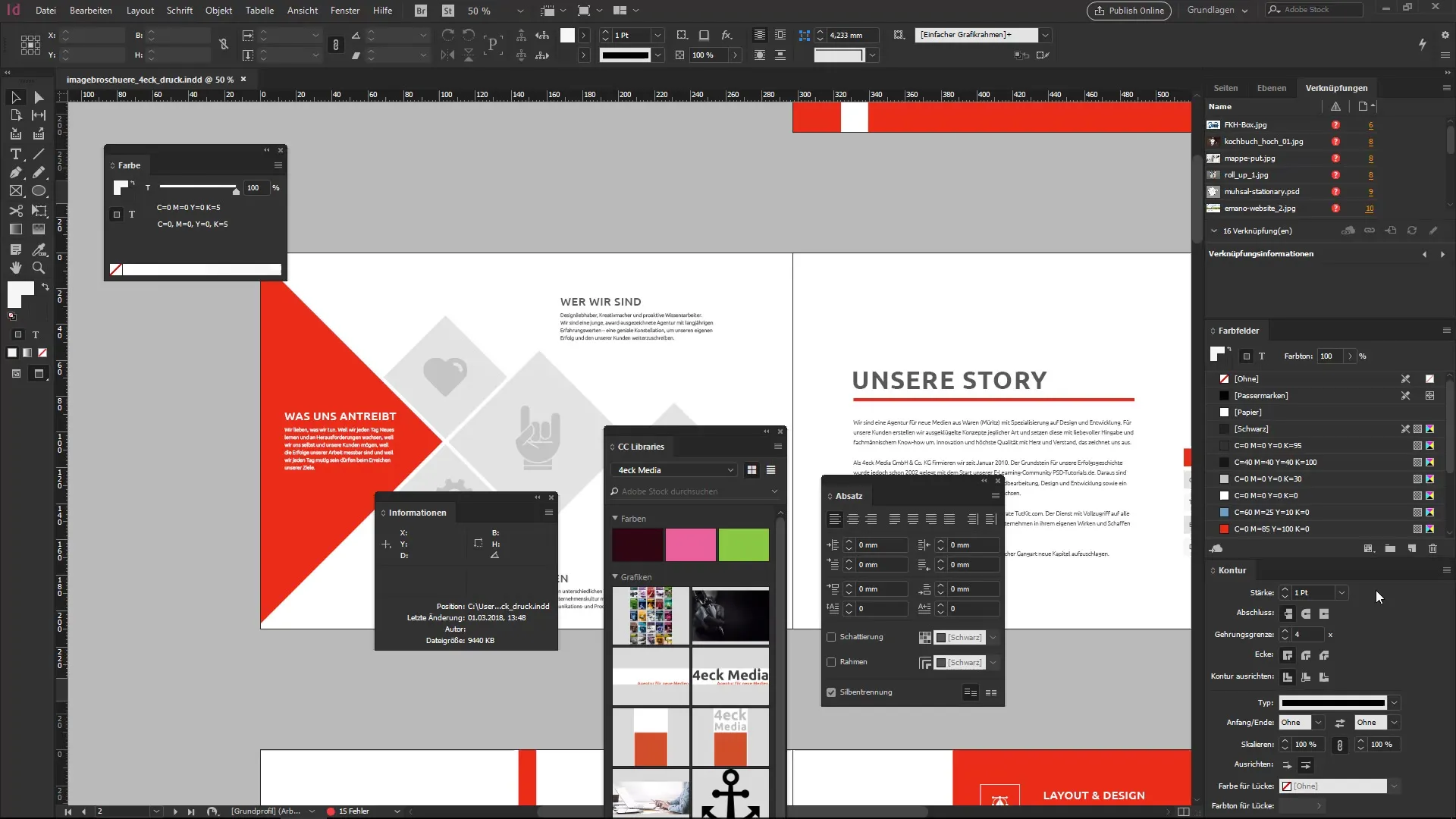
Su teisingais pritaikymais užtikrinsite, kad net ir turint daug atidarytų valdymo skydelių, neprarastumėte vaizdo.
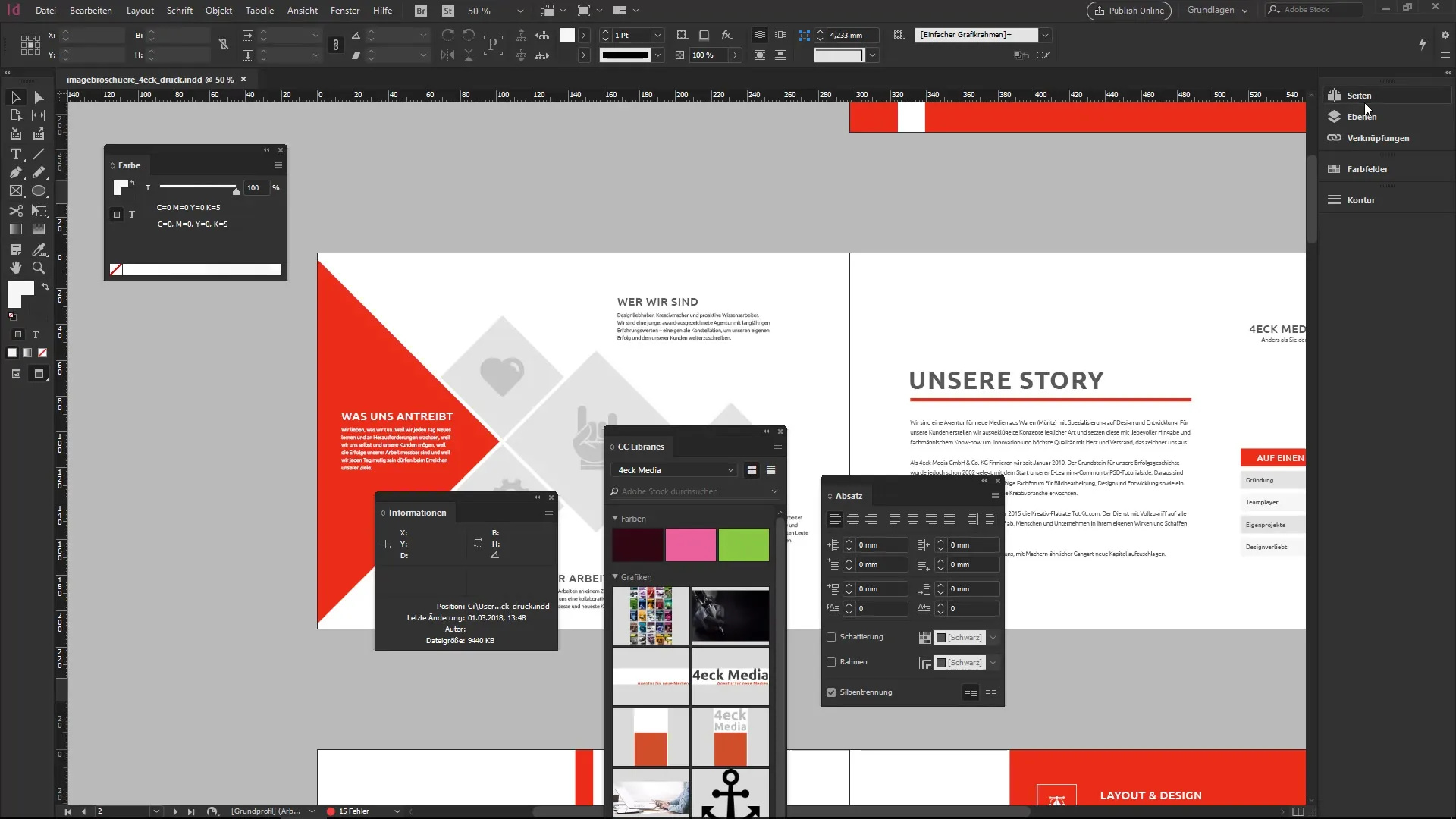
5. Išsaugoti darbo vietą
Kai būsite patenkinti savo valdymo skydelių išdėstymu, galite išsaugoti savo darbo vietą. Tam eikite į meniu "Nauja darbo vieta".
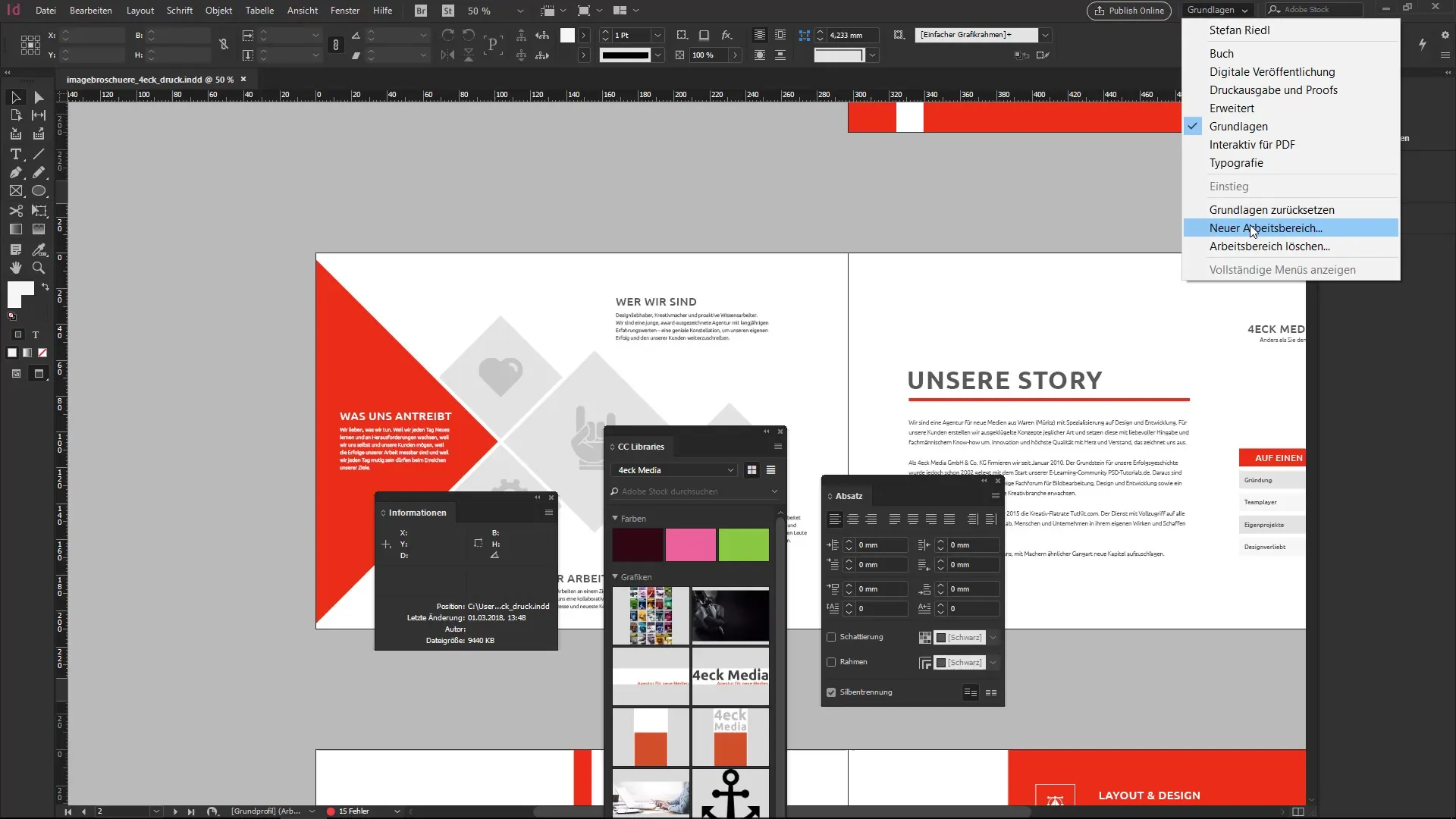
Pasirinkite prasmingą pavadinimą ir pasirinkite parinktis, kurias norite išsaugoti, pvz., meniu pritaikymus.
Nuo šiol galite bet kada grįžti prie šios darbo vietos, net jei atliksite kitus pritaikymus.
6. Naudoti esamas darbo vietas
InDesign taip pat siūlo numatytas darbo vietas, kurias galite pritaikyti pagal savo poreikius. Jei dažnai dirbate su tam tikromis funkcijomis, šios iš anksto nustatytos darbo vietos bus naudingos.
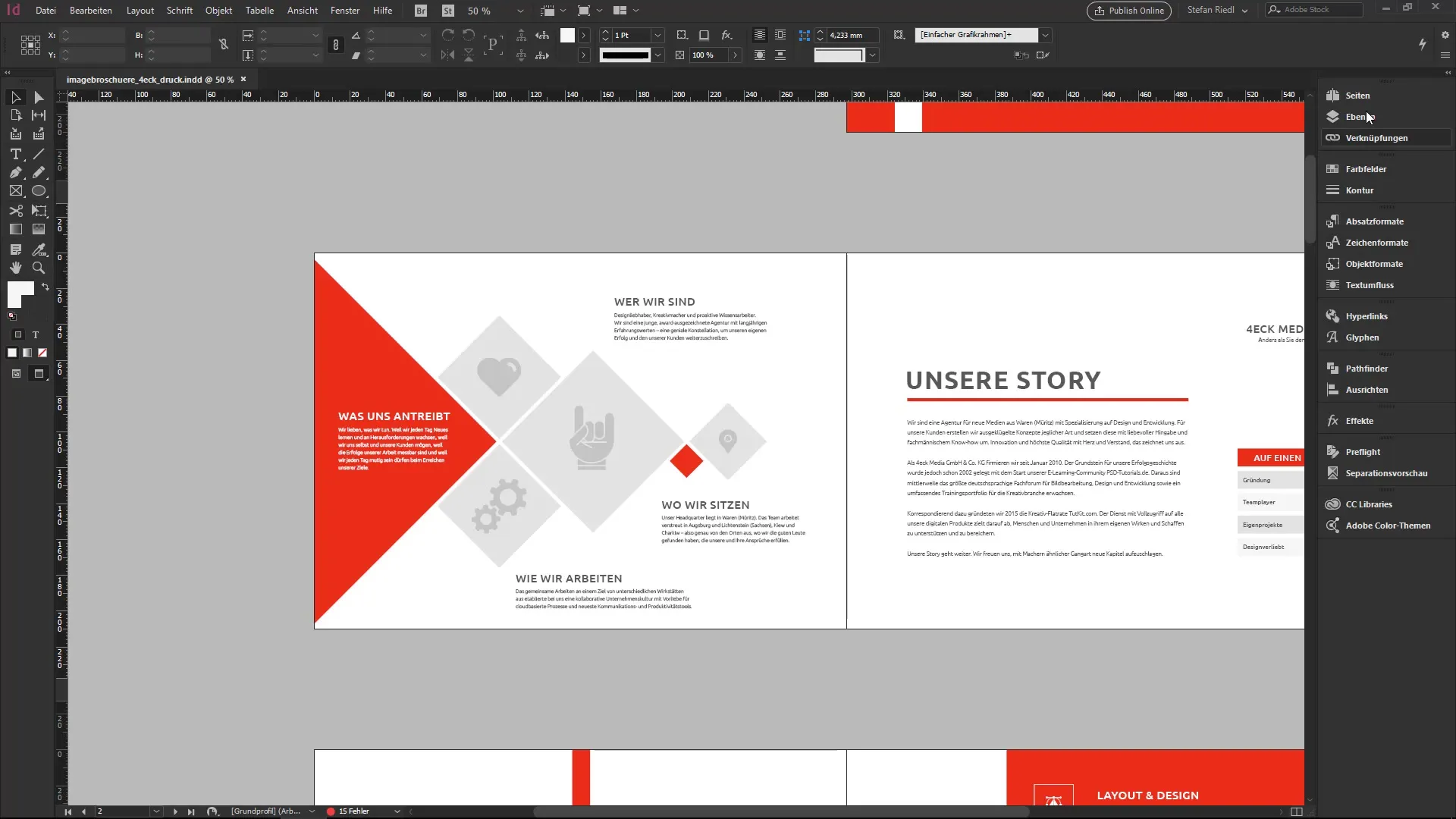
Galite pritaikyti ir išsaugoti bet kurį iš šių sričių, kad greitai grįžtumėte į pageidaujamą darbo aplinką.
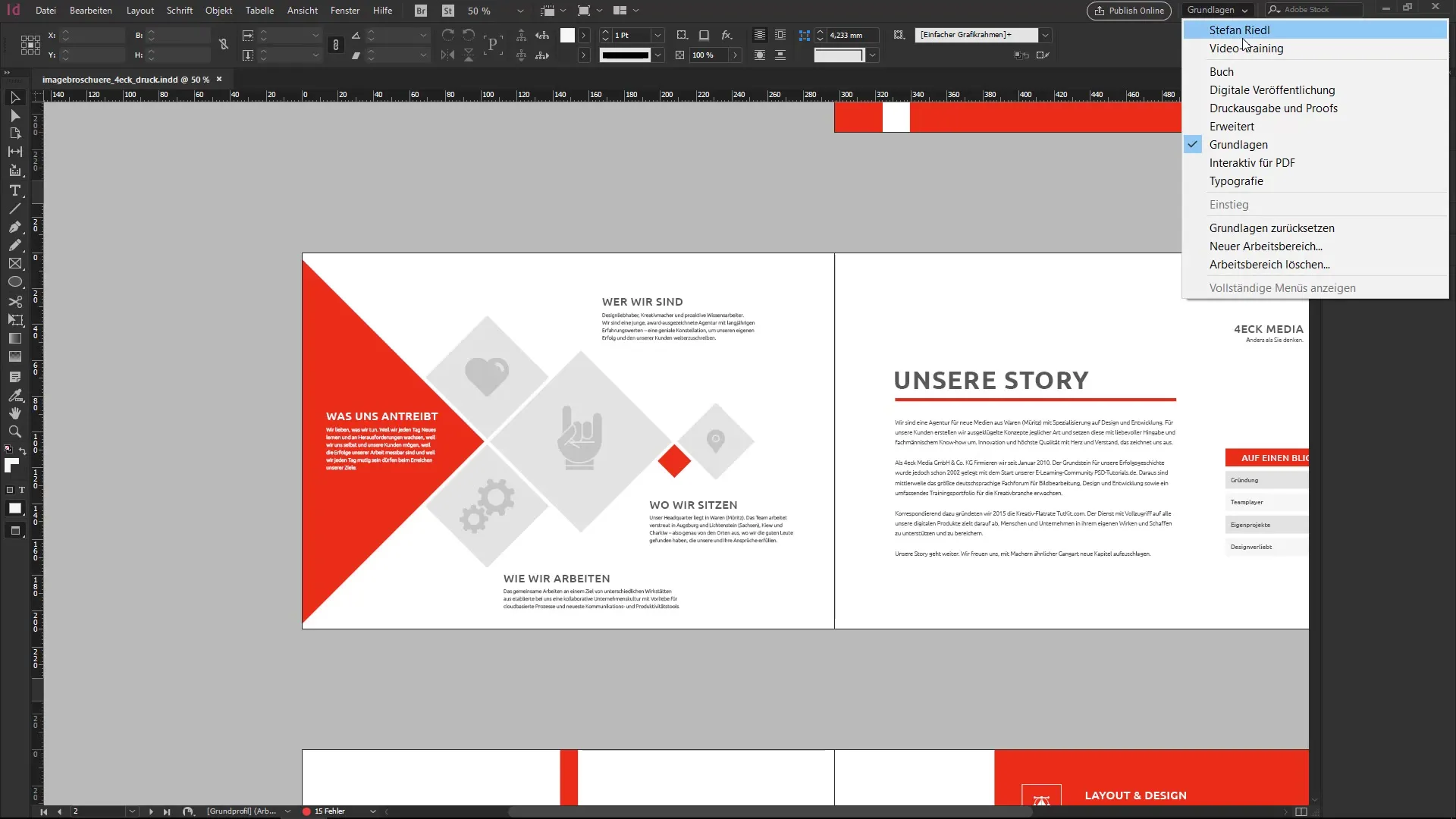
7. Atstatyti į numatytąjį peržiūrą
Jei išbandėte, kas jums patinka, bet nesate patenkinti, galite bet kada atstatyti darbo vietą. Pasirinkite atitinkamą parinktį meniu ir pradinė būsena bus atkuriama.
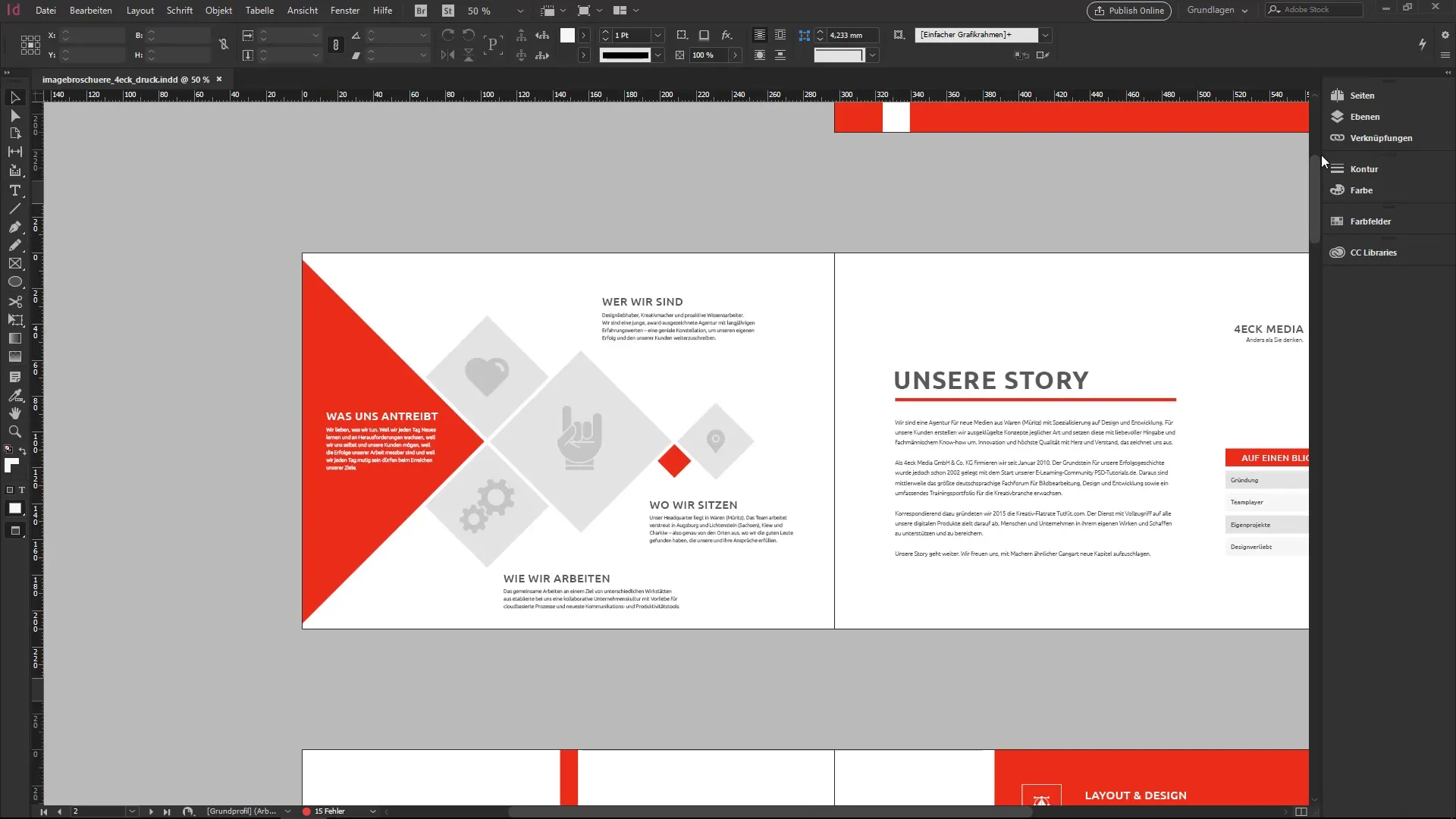
Galite eksperimentuoti tiek kartų, kiek norite, kol rasite tobula išdėstymą savo individualiam darbo stiliui.
Santrauka – Nustatyti savo darbo vietą InDesign
Šiame vadove išmokote, kaip nustatyti savo darbo vietą InDesign ir pritaikyti ją pagal savo poreikius. Susipažindami su valdymo skydeliais ir juos išdėstydami, galite padidinti efektyvumą savo darbo kasdienybėje. Prisiminkite reguliariai saugoti savo nustatymus ir prireikus juos keisti, kad užtikrintumėte optimalią produktyvumo lygį.
Dažnai užduodami klausimai
Kaip galiu išsaugoti savo darbo vietą InDesign?Eikite į meniu "Nauja darbo vieta", įveskite pavadinimą ir pasirinkite, kurias parinktis norite įtraukti.
Ar galiu atstatyti išsaugotą darbo vietą?Taip, bet kada galite atstatyti darbo vietą į numatytąjį peržiūrą.
Ar InDesign yra iš anksto nustatytų darbo vietų?Taip, InDesign siūlo kelias numatytas darbo vietas, kurias galite pritaikyti pagal savo poreikius.
Ar galiu sukurti kelias darbo vietas?Taip, galite sukurti tiek darbo vietų, kiek norite, kad palaikytumėte įvairias užduotis.
Kaip rasti skirtingus valdymo skydelius InDesign?Visi valdymo skydeliai yra išvardyti lango meniu ir gali būti atidaromi iš ten.


